1、如果我们的电脑装有暴风影音那我们就直接打开,如果没有就现在并安装一个暴风影音,如下图:
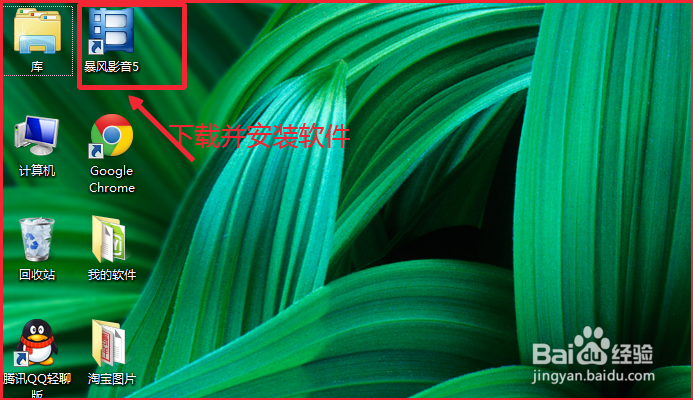
2、打开暴风影音以后,在暴风影音搜索栏搜索我们想要看的电影进行播放,或者我们在本地打开一个我们想要的播放的画面,播放到我们想要截屏的画面,点击暂停。如图:
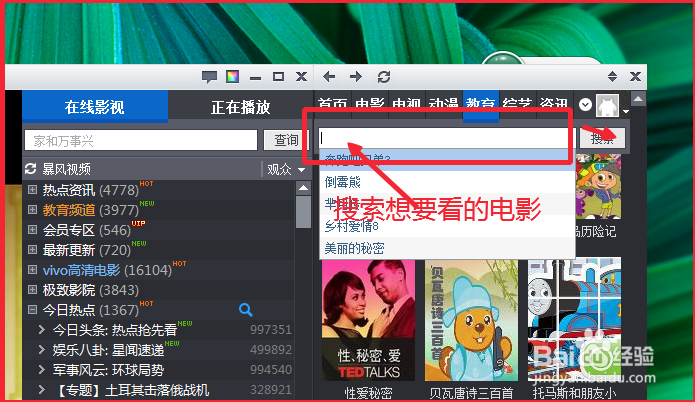
3、进入播放的画面点击鼠标右键,这是会出现一个菜单栏,找到菜单栏中的”高级选项“,并打开。如图:

4、打开”高级选项“以后,我们会进入一下这个界面,这里面有很多设置,我们找到截图设置。如图:
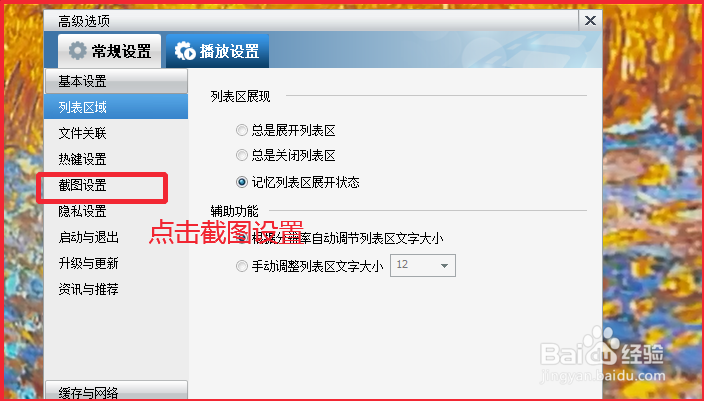
5、点击”截图“设置栏以后,我们就会看见两个我们需要设置的按钮,一个是图片格式设置,一个是存放文件位置设置,我们先来看图片的格式设置,点击下拉按钮一个,就可以选择图片格式了。

6、我们再来看存放位置设置,看到上面这一栏我们可以进行点击找到我们想要存放的位置。如图:

